SectorChart3D[{{x1,y1,z1},{x2,y2,z2},…}]
制作一个三维扇形图,其扇形角和 xi 成比例,并且有半径 yi 和高度 zi.
SectorChart3D[{…,wi[{xi,yi,zi},…],…,wj[{xj,yj,zj},…],…}]
制作一个三维扇形图,其扇形特性由符号封装 wk 定义.
SectorChart3D[{data1,data2,…}]
绘制多个数据集 datai 的一个三维扇形图.




SectorChart3D
SectorChart3D[{{x1,y1,z1},{x2,y2,z2},…}]
制作一个三维扇形图,其扇形角和 xi 成比例,并且有半径 yi 和高度 zi.
SectorChart3D[{…,wi[{xi,yi,zi},…],…,wj[{xj,yj,zj},…],…}]
制作一个三维扇形图,其扇形特性由符号封装 wk 定义.
SectorChart3D[{data1,data2,…}]
绘制多个数据集 datai 的一个三维扇形图.
更多信息和选项
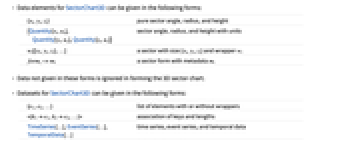
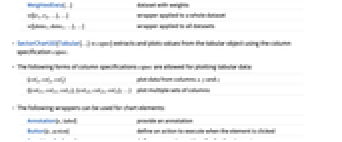
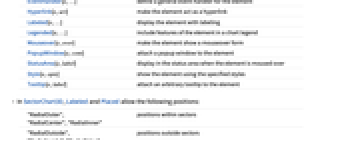
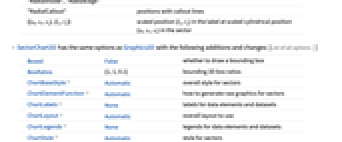
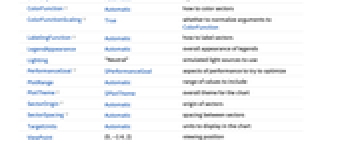
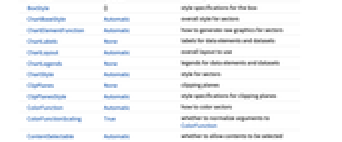
- SectorChart3D 的数据元素可以给出下列形式:
-
{xi,yi,zi} 纯扇形角、半径和高度 {Quantity[xi,ux],Quantity[yi,uy],Quantity[zi,uz]} 具有单位的扇区角度、半径和高度 wi[{xi,yi,zi},…] 大小 {xi,yi,zi} 和封装 wi 的扇形 formi->mi 有元数据 mi 的一个扇形 - 没有按这些形式给出的数据在三维扇形图表的形成过程中被忽略.
- SectorChart3D 中的数据集可以给出下列形式:
-
{e1,e2,…} 有或无包装的元素列表 <|k1e1,k2e2,…|> 键和长度的相关性 TimeSeries[…],EventSeries[…],TemporalData[…] 时间序列、事件序列和时间数据 WeightedData[…] 具有权值的数据集 w[{e1,e2,…},…] 包装应用于整个数据集 w[{data1,data1,…},…] 包装应用于所有数据集 - SectorChart3D[Tabular[…]cspec] 用列指定 cspec 从表格对象中提取值并绘制.
- 可使用以下形式的列指定 cspec 来绘制表格数据:
-
{colx,coly,colz} 绘制列 x、y 和 z 的数据 {{colx1,coly1,colz1},{colx2,coly2,colz2},…} 绘制多组列数据 - 下列包装可以用于图表元素:
-
Annotation[e,label] 提供一个注解 Button[e,action] 当点击元素时,执行的行为 EventHandler[e,…] 定义元素的普通事件处理 Hyperlink[e,uri] 使得元素作为一个超链接 Labeled[e,…] 用标签显示元素 Legended[e,…] 在一个图例中元素的特例 Mouseover[e,over] 使得元素显示为一个鼠标指向的形式 PopupWindow[e,cont] 为元素增加一个弹出窗口 StatusArea[e,label] 当鼠标指向时,在状态栏上显示 Style[e,opts] 用指定的样式显示元素 Tooltip[e,label] 为元素增加一个提示工具 - 在 SectorChart3D 中,Labeled 和 Placed 允许使用下列名称坐标:
-
"RadialOuter","RadialCenter","RadialInner" 扇形内的坐标 "RadialOutside","RadialInside","RadialEdge" 扇形外的坐标 "RadialCallout" 标注线的坐标 {{sθ,sr,sz},{lx,ly}} 缩放标签中坐标 {lx,ly} 到扇形中圆柱坐标 {sθ,sr,sz} - SectorChart3D 有和 Graphics3D 相同的选项,并增加下列变化: [所有选项的列表]
-
Boxed False 是否绘制边界框 BoxRatios {1,1,0.1} 三维边界框各棱边之间的比例 ChartBaseStyle Automatic 扇形的整体样式 ChartElementFunction Automatic 如何产生扇形的原图形 ChartLabels None 数据元素和数据集的标签 ChartLayout Automatic 使用的整体布局 ChartLegends None 数据元素和数据集的图例 ChartStyle Automatic 扇形的样式 ColorFunction Automatic 如何着色扇形 ColorFunctionScaling True 是否标准化参数到 ColorFunction LabelingFunction Automatic 如何标注扇形 LegendAppearance Automatic 图例的整体外观 Lighting "Neutral" 添加模拟光源 PerformanceGoal $PerformanceGoal 优化的目标 PlotInteractivity $PlotInteractivity 是否允许交互元素 PlotRange Automatic 包含值的范围 PlotTheme $PlotTheme 图表整体主题 SectorOrigin Automatic 初始角度和扇形弧度 SectorSpacing Automatic 扇形间的间距 TargetUnits Automatic 显示在图表中的单位 ViewPoint {0,-2.4,2} 视点位置 - ChartLayout 的以下设置可用于显示多个数据集:
-
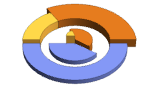
"Grouped" 分离每个数据集的数据 
"Stacked" 累积每个数据集的数据 - ChartElementFunction 的参数是扇形区域{{θmin,θmax},{rmin,rmax},{zmin,zmax}}, 值 {xi,yi,zi} 和数据集的嵌套列表中每层的元数据 {m1,m2,…}.
- ChartElementFunction 的内置列表可以从ChartElementData["SectorChart3D"] 得到.
- ColorFunction 的参数是 θ、r 和 z.
- SectorChart3D 中选项和其它结构的样式或其它设置按照 ChartStyle、ColorFunction、Style 和 ChartElementFunction,后面的设置会屏蔽之前的设置.
所有选项的列表
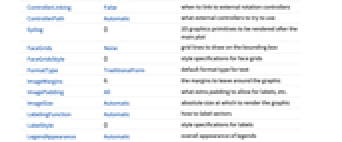
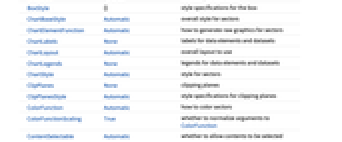
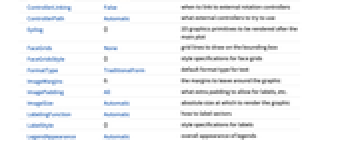
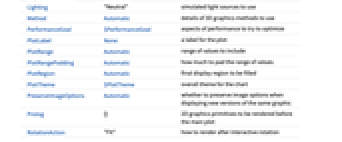
范例
打开所有单元 关闭所有单元范围 (33)
数据和布局 (12)
忽略 TimeSeries、EventSeries 和 TemporalData 中的时间戳:
忽略 WeightedData 中的权值:
包装 (4)
用 PopupWindow 提供其它的向下钻取(drill down)的信息:
Button 可以用于触发任何行为:
样式和外观 (8)
选项 (80)
ChartBaseStyle (5)
用 ChartBaseStyle 设置所有扇形的样式:
ChartBaseStyle 和 ChartStyle 连用:
ChartStyle 可能屏蔽 ChartBaseStyle 的设置:
ChartBaseStyle 和 Style 连用:
Style 可能屏蔽 ChartBaseStyle 的设置:
ChartBaseStyle 可以和 ColorFunction 连用:
ColorFunction 可能屏蔽 ChartBaseStyle 的设置:
ChartElementFunction (6)
ChartLabels (6)
ChartLayout (2)
ChartLegends (6)
ChartStyle (6)
用 ChartStyle 设置扇形的样式:
使用 ColorData 的"Gradient" 颜色:
用 ColorData 的"Indexed" 颜色:
Style 屏蔽 ChartStyle 的设置:
ColorFunction 屏蔽 ChartStyle 的设置:
ColorFunction (4)
用 ColorFunctionScaling->False,获得未调整的角度值:
ColorFunction 屏蔽 ChartStyle 中的样式:
用 ColorFunction 组合不同样式效果:
ColorFunctionScaling (2)
ImageSize (7)
LabelingFunction (8)
Tooltip 和 StatusArea 使用自动标签:
用 Placed 控制标签放置:
应用 (3)
属性和关系 (4)
PieChart3D 是 SectorChart3D 的一个特例:
用 SectorChart 得到一个二维饼图:
用 BubbleChart 绘制 triples 的气泡图:
用 ListPointPlot3D 产生线图形:
相关指南
-
▪
- 图表和信息可视化
文本
Wolfram Research (2008),SectorChart3D,Wolfram 语言函数,https://reference.wolfram.com/language/ref/SectorChart3D.html (更新于 2025 年).
CMS
Wolfram 语言. 2008. "SectorChart3D." Wolfram 语言与系统参考资料中心. Wolfram Research. 最新版本 2025. https://reference.wolfram.com/language/ref/SectorChart3D.html.
APA
Wolfram 语言. (2008). SectorChart3D. Wolfram 语言与系统参考资料中心. 追溯自 https://reference.wolfram.com/language/ref/SectorChart3D.html 年
BibTeX
@misc{reference.wolfram_2025_sectorchart3d, author="Wolfram Research", title="{SectorChart3D}", year="2025", howpublished="\url{https://reference.wolfram.com/language/ref/SectorChart3D.html}", note=[Accessed: 04-January-2026]}
BibLaTeX
@online{reference.wolfram_2025_sectorchart3d, organization={Wolfram Research}, title={SectorChart3D}, year={2025}, url={https://reference.wolfram.com/language/ref/SectorChart3D.html}, note=[Accessed: 04-January-2026]}